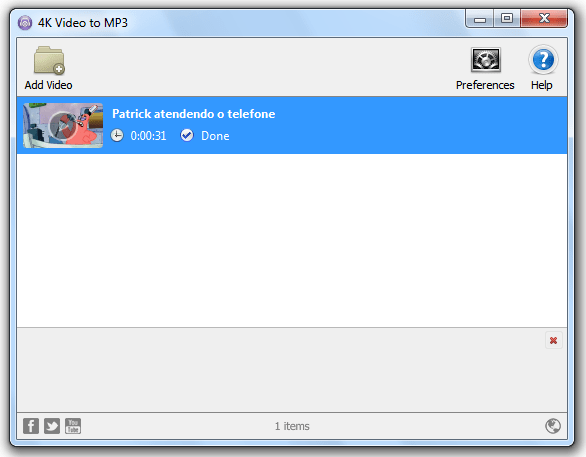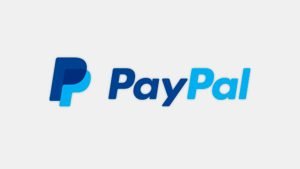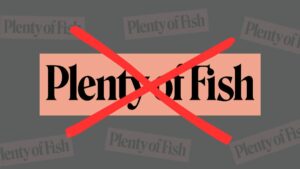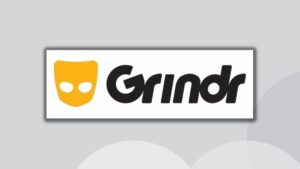Como extrair áudio de vídeo de forma simples
Nessa postagem irei mostrar uma forma simples de como extrair áudio de vídeo usando o programa 4K Video to MP3.
Muitas pessoas procuram formas para se baixar músicas na internet e sempre acaba encontrando vídeos, seja no YouTube ou em outros sites que em muitas vezes podem ser baixados para o computador.
Então que tal extrair somente o áudio desses vídeos? Certamente vai economizar muito espaço em seu computador já que um vídeo é bem maior do que um arquivo de áudio.
Para fazer isso vamos usar o programa 4K Video to MP3 que é grátis e foi feito para ser usado por qualquer pessoa devido a sua facilidade em ser usado.
Cuidado na Instalação!
O Instalador do 4K Video to MP3 tenta instalar também algumas extensões que não são necessárias e para isso vou mostrar como não instalar.
Faça o download do 4K Video to MP3 clicando no botão abaixo:
Após fazer o download execute o instalador e marque a opção “Instalação personalizada (avançada)” e desmarque a opção “Instalar o Clock Radio for Chrome” e clique em avançar:
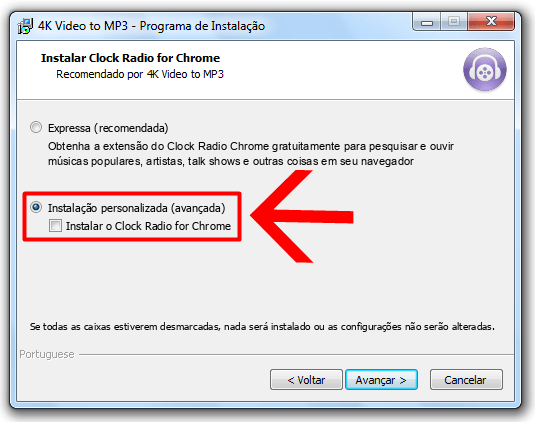
E na próxima tela faça o mesmo procedimento dessa vez desmarcando a opção “Instalar o TuneUp Utilities 2014“:
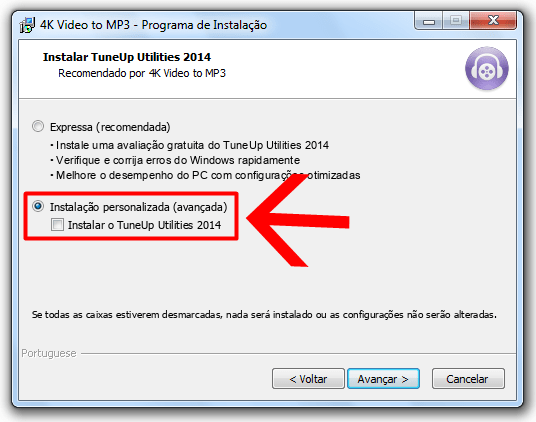
Extrair áudio de vídeo
Abra o 4K Video to MP3 e clique em “Preferences” no canto superior direito e escolha as configurações do áudio:
Audio Format: MP3
Audio Quality: High (320 kbps)
Output Folder: Clique no botão com três pontinhos para escolher o local onde será salvo as músicas.
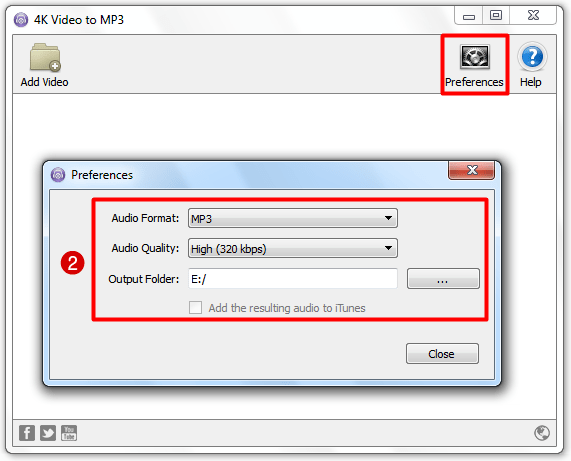
Agora clique em “Add Video” no canto superior esquerdo e selecione o vídeo que você deseja extrair o áudio:
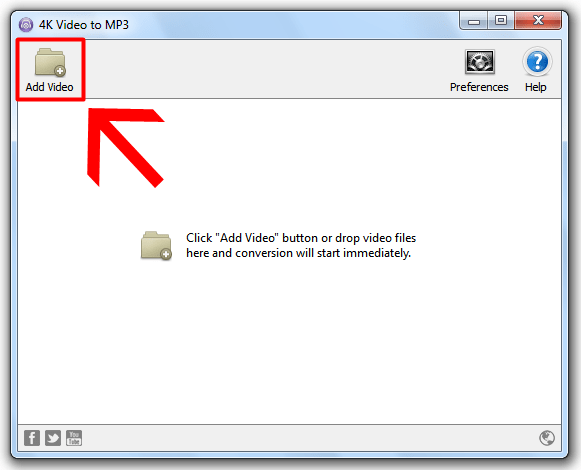
Após selecionar o vídeo o áudio do vídeo será extraído automaticamente e salvo no local que você escolheu no passo 1: